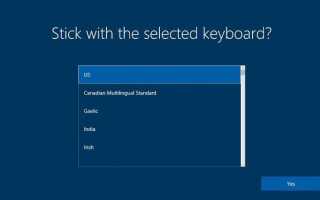Windows Out of Box Experience, w skrócie OOBE, to kreator instalacji systemu Windows, który pozwala dostosować działanie systemu Windows 10. Za jego pomocą możesz personalizować ustawienia, tworzyć konta użytkowników, dostosowywać ustawienia prywatności i nie tylko.
Aktualizacja Windows 10 Creators Update wprowadza nowe środowisko Out of Box z lepszą obsługą ułatwień dostępu. W tym artykule pokażemy, jak ukończyć aktualizację OOBE Windows 10 Creators Update za pomocą Cortany. Asystent Microsoftu oferuje teraz obsługę aktualizacji dla niepełnosprawnych użytkowników.
Dla przypomnienia interfejs OOBE nie jest dostępny podczas aktualizacji z poprzedniej wersji systemu Windows.
Twórcy systemu Windows 10 aktualizują się po wyjęciu z pudełka
1. Cortana poprosi Cię o wybranie regionu. Możesz odpowiedzieć za pomocą polecenia głosowego lub przewinąć listę i wybrać region.
2) Wybierz klawiaturę. Możesz dodać dodatkowy język klawiatury.
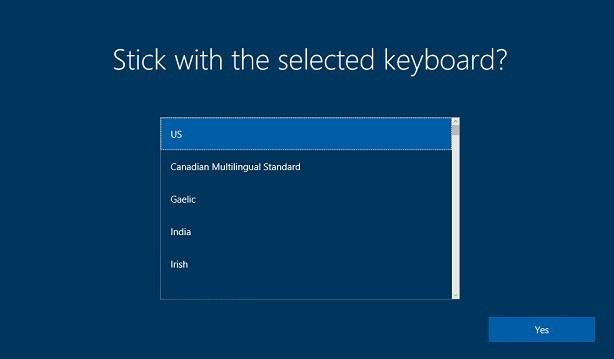
3) Umowa licencyjna użytkownika końcowego pojawi się na ekranie. Przeczytaj i zaakceptuj warunki, klikając tak. Przeczytanie umowy licencyjnej użytkownika końcowego jest bardzo ważne, ponieważ szczegółowo opisuje, w jaki sposób Microsoft przetwarza dane użytkownika.
4 Połącz się z siecią przewodową lub bezprzewodową. Możesz pominąć ten etap konfiguracji, klikając przycisk Pomiń to na razie przycisk.
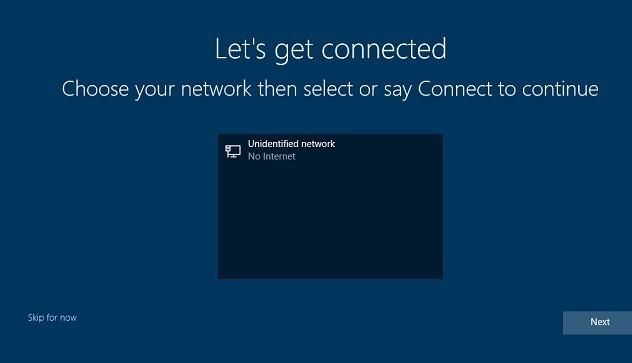
5 Skonfiguruj swoje konto użytkownika. Możesz wybrać opcję Użyj konta online lub utwórz konto lokalne. Potwierdź swoje hasło.
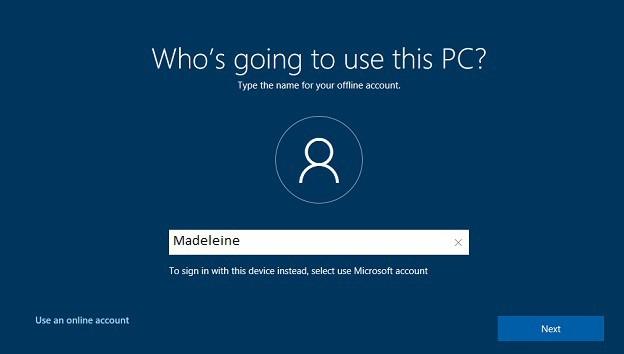
6. Dostosuj działanie systemu Windows, w tym ustawienia prywatności. Możesz także określić swoje ustawienia prywatności po zakończeniu instalacji, wybierając Start> Ustawienia> Prywatność.
Dla przypomnienia, w przeciwieństwie do poprzednich wersji systemu Windows 10, aktualizacja dla twórców ułatwiła użytkownikom zmianę ustawień, do których system nie ma dostępu.
7. Wybierz, czy Cortana będzie Twoim osobistym asystentem, czy nie.
8. Poczekaj, aż system Windows 10 zakończy proces aktualizacji i pobierze najnowsze aktualizacje.